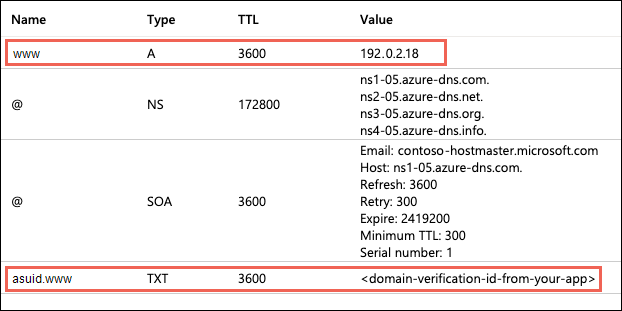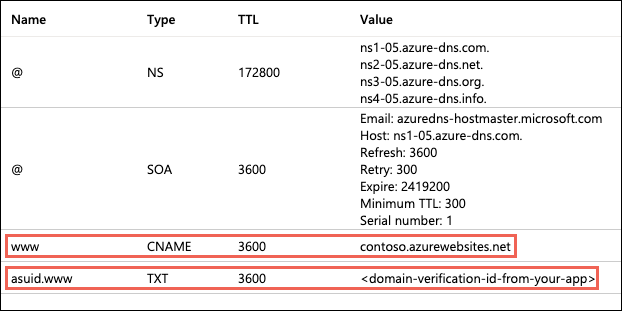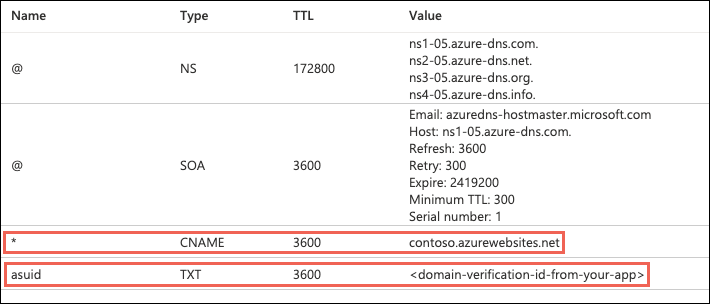Mapowanie istniejącej niestandardowej nazwy DNS na usługę Azure App Service
Uwaga
Od 1 czerwca 2024 r. wszystkie nowo utworzone aplikacje usługi App Service będą miały możliwość wygenerowania unikatowej domyślnej nazwy hosta przy użyciu konwencji <app-name>-<random-hash>.<region>.azurewebsites.netnazewnictwa . Istniejące nazwy aplikacji pozostaną niezmienione.
Przykład: myapp-ds27dh7271aah175.westus-01.azurewebsites.net
Aby uzyskać więcej informacji, zapoznaj się z unikatową domyślną nazwą hosta zasobu usługi App Service.
Usługa Azure App Service oferuje wysoce skalowalną i samonaprawialną usługę hostingu w Internecie. W tym przewodniku przedstawiono sposób mapowania istniejącej niestandardowej nazwy systemu nazw domen (DNS) na usługę App Service. Aby przeprowadzić migrację aktywnej witryny oraz jej nazwy domeny DNS do usługi App Service bez przestojów, zobacz Migrate an active DNS name to Azure App Service (Migrowanie aktywnej nazwy DNS do usługi Azure App Service).
Typ rekordu DNS, który należy dodać z dostawcą domeny, zależy od domeny, którą chcesz dodać do usługi App Service.
| Scenariusz | Przykład | Zalecany rekord DNS |
|---|---|---|
| Domena główna | contoso.com | Rekord. Nie używaj rekordu CNAME dla rekordu głównego. (Aby uzyskać informacje, zobacz RFC 1912, sekcja 2.4. |
| Poddomena | www.contoso.com, my.contoso.com | Rekord CNAME. Domenę podrzędną można mapować na adres IP aplikacji bezpośrednio przy użyciu rekordu A, ale można zmienić adres IP. Nazwa CNAME mapuje zamiast tego domyślną nazwę hosta aplikacji, która jest mniej podatna na zmianę. |
| Symbol wieloznaczny | *.contoso.com | Rekord CNAME. |
Uwaga
Aby zapoznać się z kompleksowego samouczka przedstawiającego www sposób konfigurowania poddomeny i zarządzanego certyfikatu, zobacz Samouczek: zabezpieczanie aplikacji usługi aplikacja systemu Azure Service przy użyciu domeny niestandardowej i zarządzanego certyfikatu.
Wymagania wstępne
- Utwórz aplikację usługi App Service lub użyj aplikacji utworzonej w innym samouczku. Plan usługi App Service aplikacji internetowej musi być warstwą płatną, a nie warstwą Bezpłatna (F1). Zobacz Skalowanie aplikacji w górę , aby zaktualizować warstwę.
- Upewnij się, że możesz edytować rekordy DNS dla domeny niestandardowej. Aby edytować rekordy DNS, musisz mieć dostęp do rejestru DNS dostawcy domeny, takiego jak GoDaddy. Aby na przykład dodać wpisy DNS dla domen
contoso.comiwww.contoso.com, musisz mieć możliwość skonfigurowania ustawień DNS dla domeny katalogu głównegocontoso.com. Domeny niestandardowe muszą znajdować się w publicznej strefie DNS; prywatne strefy DNS nie są obsługiwane. - Jeśli nie masz jeszcze domeny niestandardowej, możesz kupić domenę usługi App Service.
Konfigurowanie domeny niestandardowej
W witrynie Azure Portal przejdź do strony zarządzania aplikacją.
W menu po lewej stronie aplikacji wybierz pozycję Domeny niestandardowe.
Wybierz pozycję Dodaj domenę niestandardową.
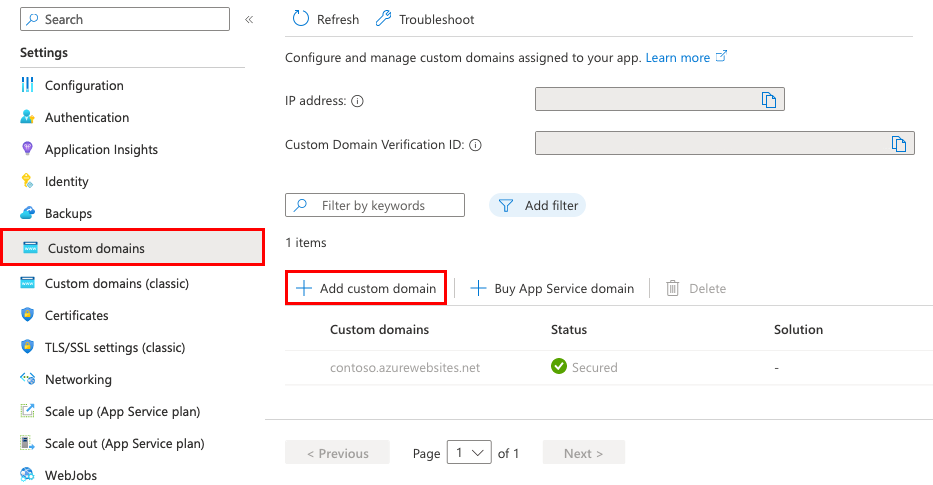
W polu Dostawca domeny wybierz pozycję Wszystkie inne usługi domenowe, aby skonfigurować domenę innej firmy.
Uwaga
Aby skonfigurować domenę usługi App Service, zobacz Kupowanie niestandardowej nazwy domeny dla usługi aplikacja systemu Azure Service.
W przypadku certyfikatu TLS/SSL wybierz pozycję Certyfikat zarządzany usługi App Service, jeśli aplikacja znajduje się w warstwie Podstawowa lub wyższej. Jeśli chcesz pozostać w warstwie Udostępnione lub jeśli chcesz użyć własnego certyfikatu, wybierz pozycję Dodaj certyfikat później.
W polu Typ protokołu TLS/SSL wybierz odpowiedni typ powiązania.
Ustawienie opis Domena niestandardowa Nazwa domeny do dodania powiązania TLS/SSL. Odcisk palca certyfikatu prywatnego Certyfikat do powiązania. Typ protokołu TLS/SSL - SNI SSL: można dodać wiele powiązań SSL SNI. Ta opcja umożliwia zabezpieczanie wielu domen na tym samym adresie IP wielu certyfikatów TLS/SSL. Większość nowoczesnych przeglądarek (w tym Internet Explorer, Chrome, Firefox i Opera) obsługuje SNI (aby uzyskać więcej informacji, zobacz Wskazanie nazwy serwera).
- Protokół SSL ip: można dodać tylko jedno powiązanie SSL ip. Ta opcja umożliwia zabezpieczenie dedykowanego publicznego adresu IP tylko jednego certyfikatu TLS/SSL. Po skonfigurowaniu powiązania wykonaj kroki opisane w temacie Ponowne mapowanie rekordów dla protokołu SSL opartego na protokole IP.
Protokół IP SSL jest obsługiwany tylko w warstwie Standardowa lub nowszej.W polu Domena określ w pełni kwalifikowaną nazwę domeny na podstawie własnej domeny. Pole Typ rekordu Nazwa hosta jest domyślnie używane przez zalecany rekord DNS, w zależności od tego, czy domena jest domeną główną (na przykład ), poddomeną (na przykład
contoso.com), czy domeną wieloznacznymi (www.contoso.comna przykład*.contoso.com).Nie wybieraj jeszcze pozycji Weryfikuj .
Dla każdej domeny niestandardowej w usłudze App Service potrzebne są dwa rekordy DNS u dostawcy domeny. W sekcji Walidacja domeny przedstawiono dwa rekordy DNS, które należy dodać z dostawcą domeny. Możesz użyć przycisków kopiowania, aby skopiować wartość lub wartości, które są potrzebne w następnej sekcji.
Poniższy zrzut ekranu przedstawia domyślne wybory dla
www.contoso.comdomeny. Przedstawia rekord CNAME i rekord TXT do dodania.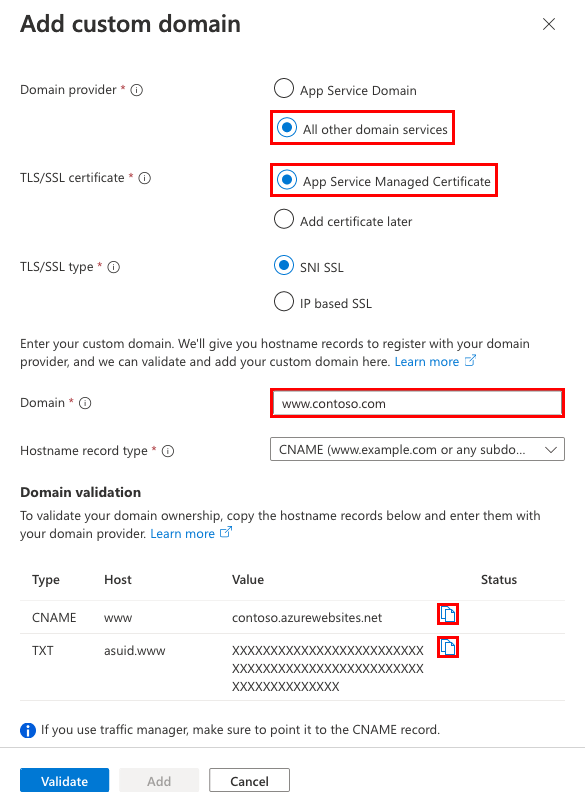
Ostrzeżenie
Chociaż nie jest to absolutnie wymagane do dodania rekordu TXT, zdecydowanie jest zalecane w przypadku zabezpieczeń. Rekord TXT jest identyfikatorem weryfikacji domeny, który pomaga uniknąć przejęcia poddomeny z innych aplikacji usługi App Service. W przypadku domen niestandardowych, które zostały wcześniej skonfigurowane bez tego identyfikatora weryfikacji, należy chronić je przed tym samym ryzykiem, dodając identyfikator weryfikacji (rekord TXT) do konfiguracji DNS. Aby uzyskać więcej informacji na temat tego typowego zagrożenia o wysokiej ważności, zobacz Przejęcie poddomeny.
Tworzenie rekordów DNS
Zaloguj się do witryny internetowej dostawcy domeny.
Za pomocą usługi Azure DNS można zarządzać rekordami DNS dla domeny i konfigurować niestandardową nazwę DNS dla usługi aplikacja systemu Azure. Aby uzyskać więcej informacji, zobacz Samouczek: hostowanie własnej domeny w usłudze Azure DNS.
Znajdź stronę służącą do zarządzania rekordami DNS.
Każdy dostawca domeny ma własny interfejs rekordów DNS, dlatego zapoznaj się z dokumentacją dostawcy. Poszukaj obszarów witryny z etykietą Nazwa domeny, DNS lub Zarządzanie serwerami nazw.
Często można znaleźć stronę rekordów DNS, wyświetlając informacje o koncie, a następnie szukając linku, takiego jak Moje domeny. Przejdź do tej strony, a następnie poszukaj linku o nazwie podobnej do pliku strefy, rekordów DNS lub konfiguracji zaawansowanej.
Poniższy zrzut ekranu przedstawia przykład strony rekordów DNS:
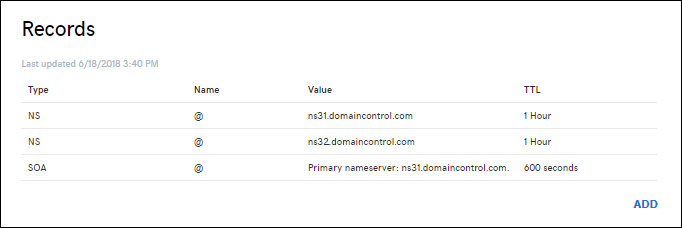
Wybierz pozycję Dodaj lub odpowiedni widżet, aby utworzyć rekord.
Uwaga
W przypadku niektórych dostawców, np. GoDaddy, zmiany rekordów DNS nie zaczynają obowiązywać, dopóki nie wybierzesz oddzielnego linku Zapisz zmiany.
Wybierz typ rekordu do utworzenia i postępuj zgodnie z instrukcjami. Do mapowania niestandardowej nazwy DNS na usługę App Service możesz użyć rekordu CNAME lub rekordu A. Jeśli aplikacja funkcji jest hostowana w planie Zużycie, obsługiwana jest tylko opcja CNAME.
- Domena główna (na przykład contoso.com)
- Poddomena (na przykład www.contoso.com)
- Symbol wieloznaczny (CNAME)
Utwórz dwa rekordy zgodnie z opisem w poniższej tabeli:
| Typ rekordu | Gospodarz | Wartość | Komentarze |
|---|---|---|---|
| A | @ |
Adres IP aplikacji wyświetlany w oknie dialogowym Dodawanie domeny niestandardowej. | Samo mapowanie domeny. (@ zazwyczaj reprezentuje domenę główną). |
| TXT | asuid |
Identyfikator weryfikacji domeny wyświetlany w oknie dialogowym Dodawanie domeny niestandardowej. | W przypadku domeny głównej usługa App Service uzyskuje dostęp do rekordu asuid TXT w celu zweryfikowania własności domeny niestandardowej. |
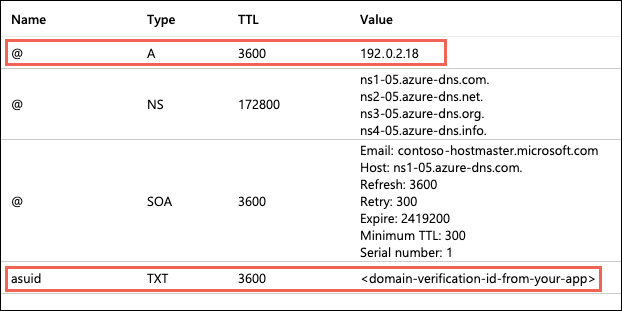
Weryfikowanie własności domeny i ukończenie mapowania
W oknie dialogowym Dodawanie domeny niestandardowej w witrynie Azure Portal wybierz pozycję Weryfikuj.
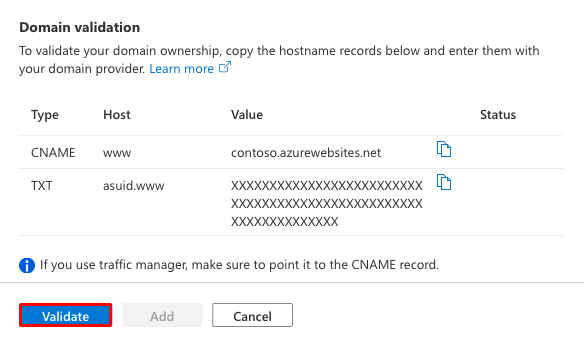
Jeśli sekcja Walidacja domeny zawiera zielone znaczniki wyboru obok obu rekordów domeny, prawidłowo je skonfigurowano. Wybierz Dodaj. Jeśli widzisz błędy lub ostrzeżenia, rozwiąż je w ustawieniach rekordów DNS w witrynie internetowej dostawcy domeny.
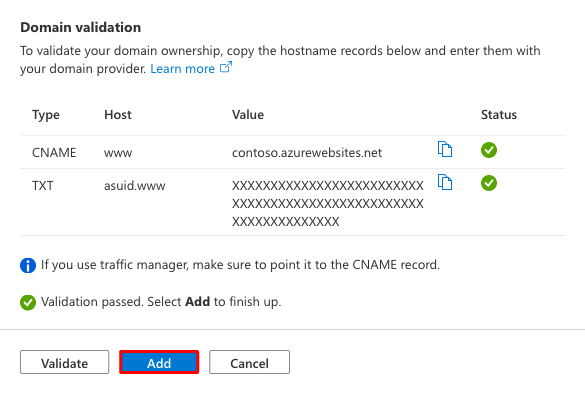
Uwaga
Jeśli skonfigurowano rekord TXT, ale nie rekord A lub CNAME, usługa App Service traktuje zmianę jako scenariusz migracji domeny i umożliwia pomyślne sprawdzenie poprawności, ale obok rekordów nie będzie widoczny zielony znacznik wyboru.
Powinna zostać wyświetlona domena niestandardowa dodana do listy. Możesz również zobaczyć czerwony znak X i tekst Brak powiązania.
Jeśli wcześniej wybrano opcję Certyfikat zarządzany usługi App Service, zaczekaj kilka minut, aż usługa App Service utworzy zarządzany certyfikat dla domeny niestandardowej. Po zakończeniu procesu czerwony znak X staje się zielonym znacznikiem wyboru i zostanie wyświetlony wyraz Zabezpieczone. W przypadku wybrania opcji Dodaj certyfikat później czerwony X pozostanie do momentu dodania certyfikatu prywatnego dla domeny i skonfigurowania powiązania.
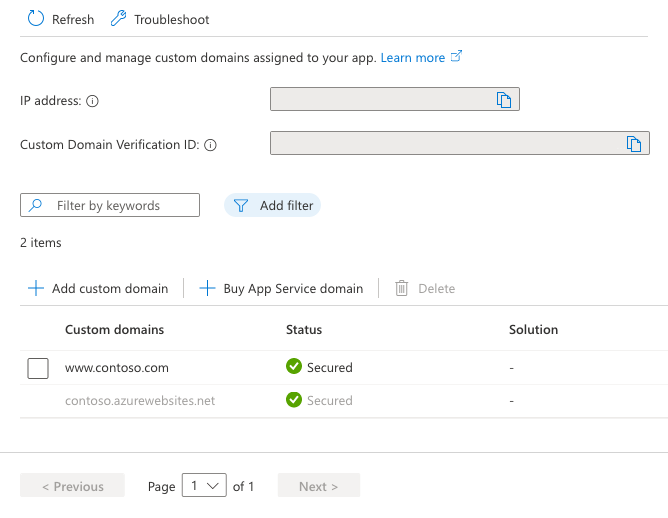
Uwaga
Jeśli nie skonfigurujesz powiązania certyfikatu dla domeny niestandardowej, każde żądanie HTTPS z przeglądarki do domeny otrzyma błąd lub ostrzeżenie w zależności od przeglądarki.
Testowanie rozpoznawania nazw DNS
Przejdź do skonfigurowanych nazw DNS.
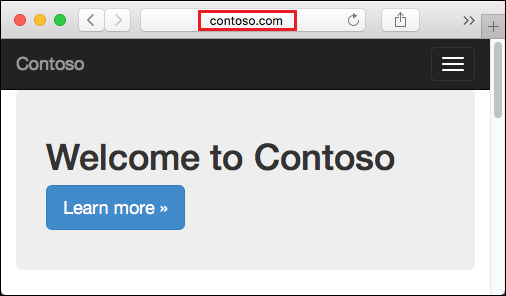
Jeśli podczas przeglądania adresu URL domeny niestandardowej wystąpi błąd HTTP 404 (nie znaleziono), najprawdopodobniej są to dwie najbardziej prawdopodobne przyczyny:
- Klient przeglądarki umieścił w pamięci podręcznej stary adres IP Twojej domeny. Wyczyść pamięć podręczną i ponownie przetestuj rozpoznawanie nazw DNS. Na maszynie z systemem Windows możesz wyczyścić pamięć podręczną za pomocą polecenia
ipconfig /flushdns. - Skonfigurowano powiązanie certyfikatu opartego na adresie IP, a z tego powodu adres IP aplikacji uległ zmianie. Ponownie zamapuj rekord A w wpisach DNS na nowy adres IP.
Jeśli zostanie wyświetlone Page not secure ostrzeżenie lub błąd, jest to spowodowane tym, że domena nie ma jeszcze powiązania certyfikatu. Dodaj certyfikat prywatny dla domeny i skonfiguruj powiązanie.
(Opcjonalnie) Automatyzowanie za pomocą skryptów
Zarządzanie domenami niestandardowymi można zautomatyzować za pomocą skryptów przy użyciu interfejsu wiersza polecenia platformy Azure lub programu Azure PowerShell.
Następujące polecenie dodaje skonfigurowaną niestandardową nazwę DNS do aplikacji usługi App Service.
az webapp config hostname add \
--webapp-name <app-name> \
--resource-group <resource_group_name> \
--hostname <fully_qualified_domain_name>
Aby uzyskać więcej informacji, zobacz Map a custom domain to a web app (Mapowanie domeny niestandardowej na aplikację internetową).